8 удаление данных из acronis cloud – Инструкция по эксплуатации Acronis True Image 2017 NG
Страница 81
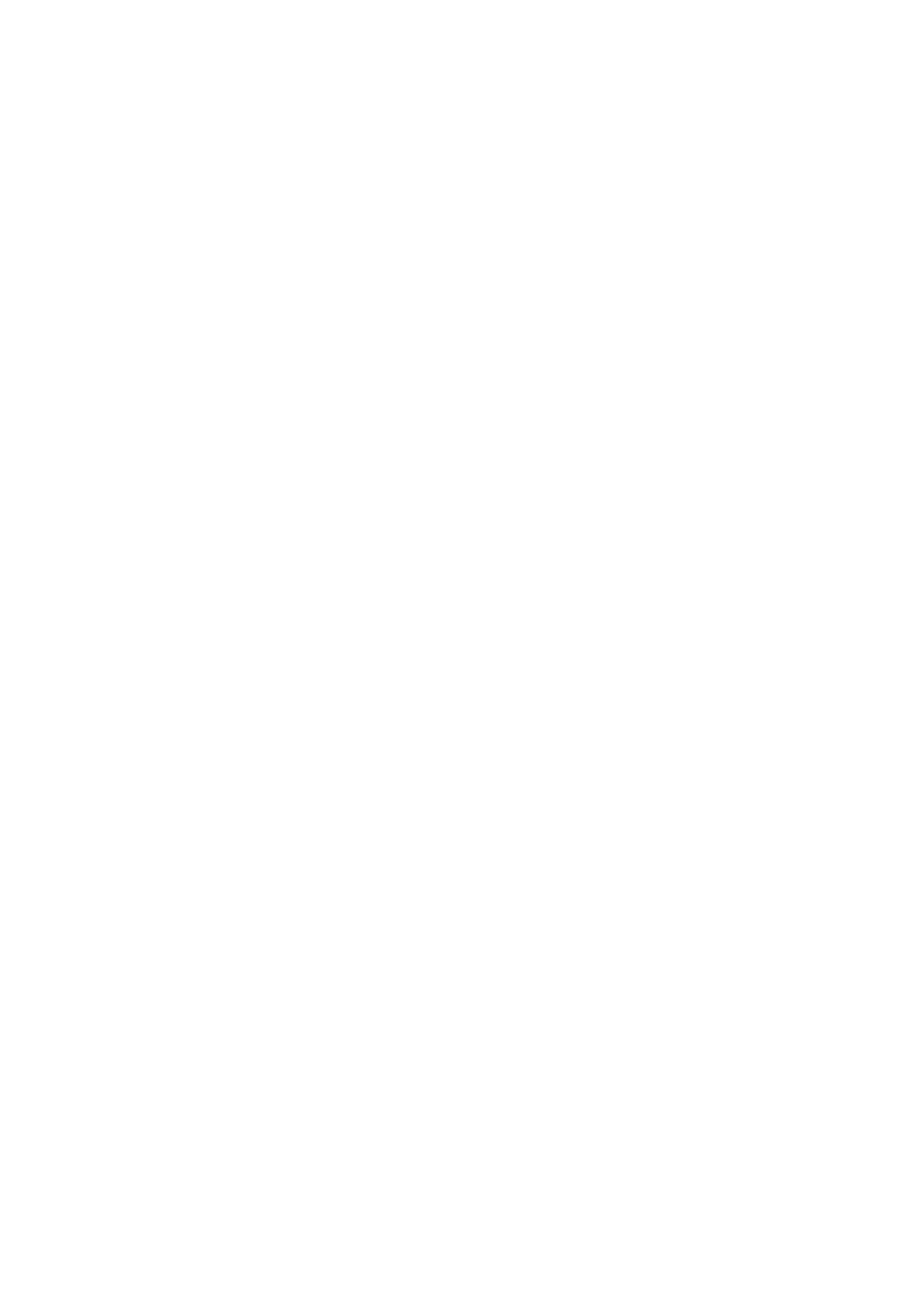
81
Copyright © Acronis International GmbH, 2002-2017
4.5.7 Резервное копирование в Acronis Cloud с нескольких
компьютеров
Если требуется выполнить резервное копирование данных в Acronis под одной и той же
учетной записью Acronis, рекомендуется создать по отдельной резервной копии в
онлайн-хранилище с каждого компьютера. Это позволит избежать смешивания данных с
разных компьютеров в одной резервной копии в онлайн-хранилище.
Однако вам может понадобиться переключиться между компьютерами и скопировать данные
в одну и ту же резервную копию в онлайн-хранилище. При входе в учетную запись Acronis
программа Acronis True Image 2017 пытается определить наличие резервных копий в
онлайн-хранилище, созданных с других компьютеров. В таком случае программа добавляет их
в список резервных копий. Чтобы активировать любую из этих резервных копий на текущем
компьютере, щелкните Операции, щелкните Реконфигурировать, выберите источник
резервной копии, затем щелкните Сохранить. После этого можно будет добавлять данные с
текущего компьютера в выбранную резервную копию, но эта копия будет остановлена на
другом компьютере. Данные другого компьютера не удаляются из резервной копии и могут
быть восстановлены в любой момент.
4.5.8 Удаление данных из Acronis Cloud
Поскольку свободное пространство в Acronis Cloud ограниченно, необходимо следить за ним,
удаляя устаревшие или ненужные данные. Онлайн-хранилище может быть очищено
несколькими способами.
Удаление целой резервной копии
Наиболее радикальный способ — удаление всей резервной копии из Acronis Cloud. Для
удаления резервной копии в онлайн-хранилище щелкните значок шестерни на
соответствующей панели и выберите Удалить.
Параметры очистки
Настройте параметры автоматической очистки Acronis Cloud: удаление файлов, хранящихся
дольше указанного периода (в месяцах или днях); максимальное количество версий файлов,
хранящихся в Acronis Cloud. Примите параметры по умолчанию или задайте нужные значения.
Дополнительные сведения см. в разделе «Очистка Acronis Cloud» (стр. 71).
Разовая очистка
Если хранилище Acronis Cloud заполнено или место в нем заканчивается, рекомендуется
использовать средство очистки в веб-приложении Acronis Cloud. Это средство позволяет быстро
и легко освободить значительный объем пространства в облачном хранилище.
Как очистить Acronis Cloud
1. Запустите Acronis True Image 2017 и щелкните Восстановить на панели резервной копии в
онлайн-хранилище. Будет выполнен переход к веб-приложению Acronis Cloud.
2. На вкладке Storage status (Состояние хранилища) щелкните ссылку Clean up space
(Очистить пространство) в центре экрана.
3. В открывшемся окне настройте параметры очистки и щелкните Clean up now (Очистить
сейчас).